- La tua stampante non viene visualizzata in Adobe Reader? Una delle cause potrebbe essere il driver della stampante e abbiamo tutte le soluzioni nel nostro articolo.
- Ci sono situazioni in cui la colpa è delle impostazioni della stampante, quindi affidati ai nostri consigli e risolverai il problema in pochissimo tempo.
- Quando la tua stampante non viene visualizzata nella tua app PDF, vari elementi possono generare questo problema, anche un'installazione difettosa del software.
- Affidati ai nostri consigli tecnici per tirarti fuori da questa situazione con questa guida passo passo facile e dettagliata.
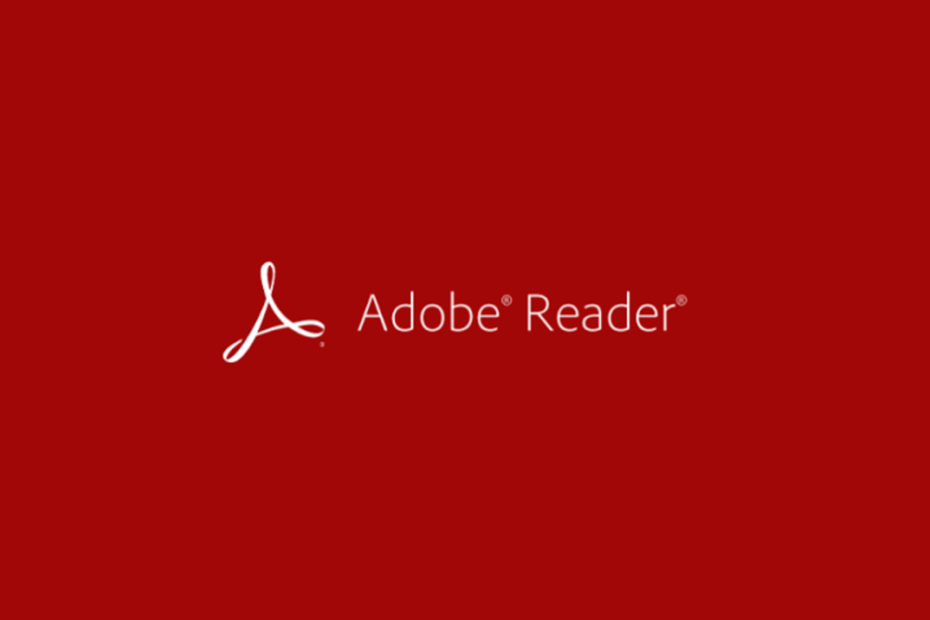
Rendi tutti i tuoi documenti accessibili e protetti utilizzando Adobe Acrobat Reader. Questo strumento di gestione dei documenti ti consentirà anche di firmare elettronicamente e creare moduli ufficiali per risparmiare tempo al lavoro. Scaricalo per il tuo PC e sarai in grado di:
- Apri, stampa e modifica tutti i tuoi PDF e altri tipi di file
- Compila i moduli PDF più facilmente
- Mantieni crittografati i tuoi documenti essenziali
Ottieni tutte le app a un prezzo speciale!
Il software di gestione dei documenti Nr.1 al mondo è ora ad un ottimo prezzo, quindi affrettati!
Adobe PDF lettore consente di stampare il Documenti PDF dalla sua interfaccia di stampa. Tuttavia, diversi utenti hanno segnalato che la loro stampante non viene visualizzata nell'interfaccia di Adobe Reader.
Gli utenti hanno segnalato che la stampante non viene visualizzata in Adobe Reader nel Microsoft Forum della comunità. Segui i passaggi elencati in questo articolo per risolvere questo problema sul tuo sistema Windows.
Come posso correggere il mio PDF che non viene stampato correttamente?
1. Scarica ed esegui l'ultima versione di Acrobat
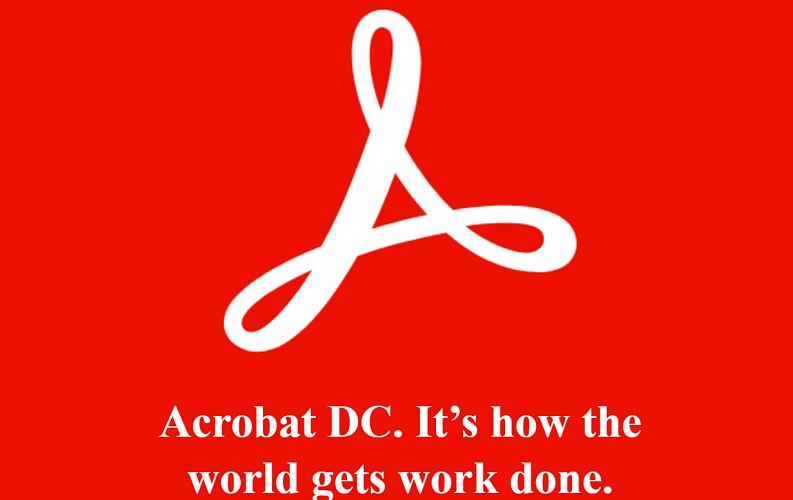
- Scarica Adobe Acrobat Reader.
- Correre l'installatore.
- Segui le istruzioni sullo schermo per completare la configurazione.
Controlla se questo risolve il tuo problema. In caso contrario, prova i metodi successivi.
2. Ripara l'installazione di Adobe Acrobat
- Avvia il Adobe Acrobat Reader app sul tuo computer.
- Clicca su Aiuto e seleziona Riparazione Installazione.
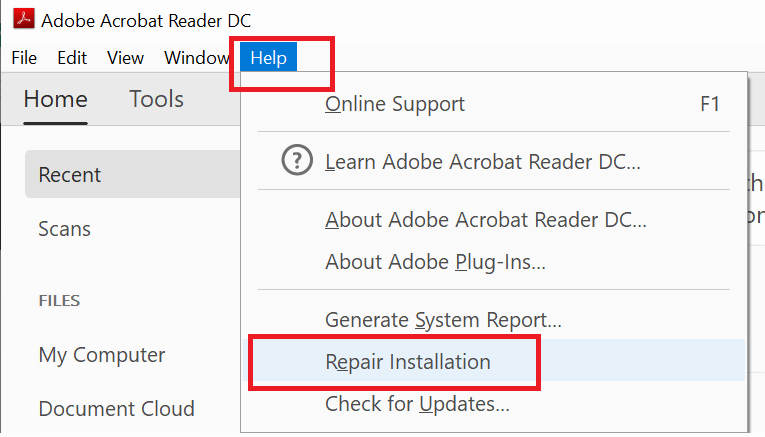
- Nella nuova finestra di dialogo, fare clic su sì per il Sei sicuro di voler riparare l'installazione corrente? Messaggio.
Adobe Reader avvierà il processo di riparazione che potrebbe richiedere del tempo. Quindi aspetta che sia completato.
Una volta completato il processo di riparazione, chiudi e avvia nuovamente Adobe Reader.
Clicca su File e seleziona Stampa per verificare se la tua stampante è elencata nella sezione stampante.
3. Aggiorna il driver della stampante
- stampa Tasto Windows + R aprire Correre.
- Genere:
devmgmt.msc - Premi OK per aprire Gestore dispositivi.
- Nel Gestore dispositivi, espandere il Stampante sezione.
- Fare clic con il tasto destro sulla stampante e selezionare and Aggiorna driver.

-
Clicca su Cerca automaticamente il software del driver aggiornato opzione.
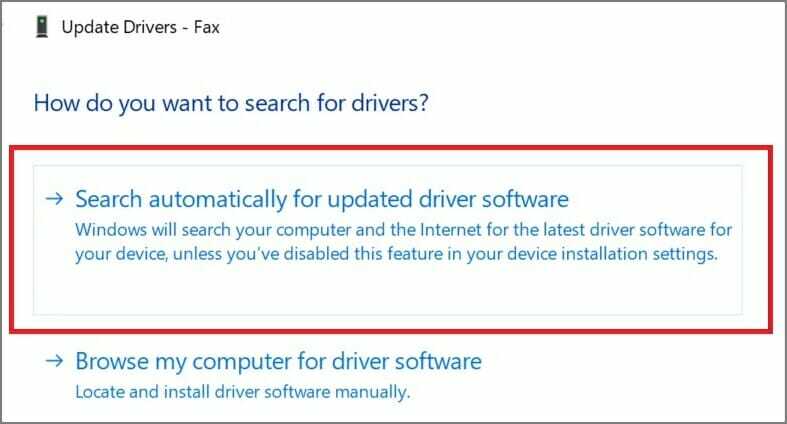
Windows cercherà eventuali in sospeso autista aggiornalo e scaricalo. Al termine dell'installazione, è necessario riavviare il sistema. Apri Adobe PDF Reader e controlla se la stampa Adobe in PDF è ancora mancante.
4. Esegui lo strumento di risoluzione dei problemi della stampante
- Aperto Inizio e seleziona impostazioni.
- Clicca su Aggiornamento e sicurezza.
- Clicca su Risoluzione dei problemi scheda dal riquadro di sinistra.
- Scorri verso il basso fino a Stampante e cliccaci sopra.
- Clicca su Esegui lo strumento di risoluzione dei problemi pulsante.
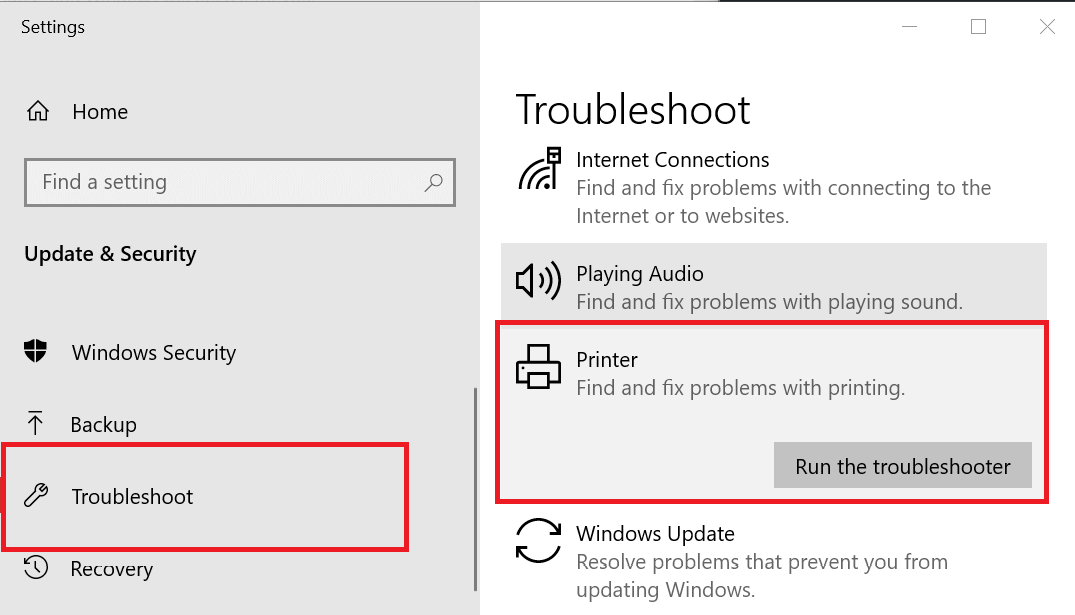
Lo strumento di risoluzione dei problemi cercherà eventuali problemi con la stampante e consiglierà una soluzione appropriata. Applicare le correzioni e riavviare il sistema se richiesto. Dopo il riavvio verificare eventuali miglioramenti.
Se la stampante non viene ancora visualizzata nel tuo strumento PDF, prova a impostare la stampante come predefinita.
Imposta stampante come predefinita
- genere Pannello di controllo nella casella di ricerca e aprilo.
- Quindi, vai a Hardware e suoni, Selezionare Strumenti e stampanti.
- Ora fai clic con il pulsante destro del mouse sulla stampante seleziona Imposta come stampante predefinita.
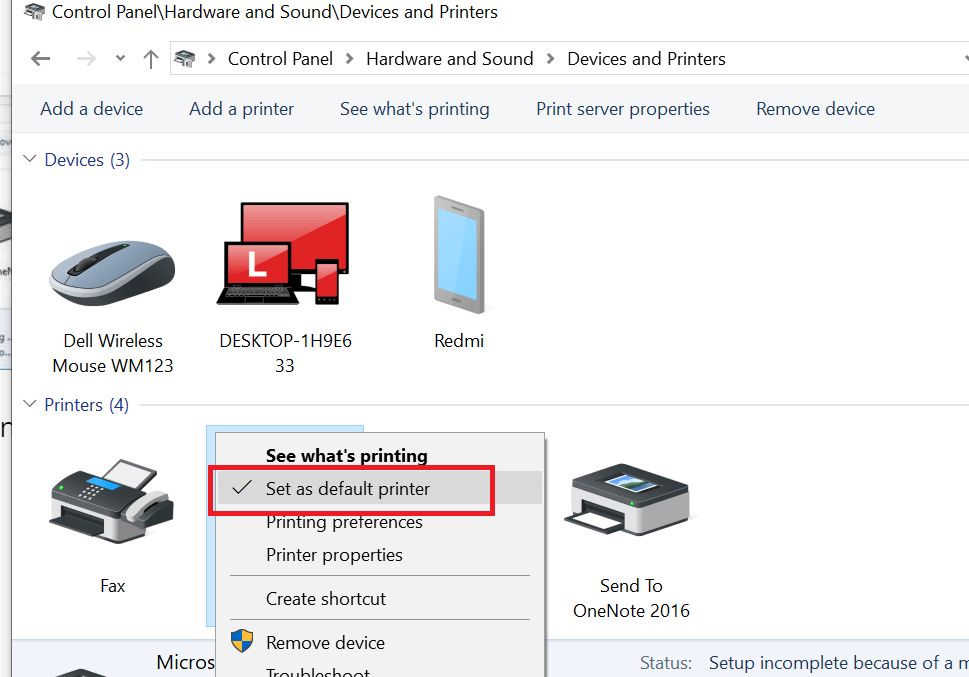
Questo è tutto. Ora controlla se sei in grado di stampare il documento da Adobe Reader.
Ci auguriamo che questa guida sia riuscita a risolvere il problema relativo alla stampante non visualizzata nell'app Adobe Reader.
Ci piacerebbe sentire di più da te, quindi se vuoi entrare in contatto con noi non esitare a utilizzare la sezione commenti qui sotto.
- Come posso correggere un errore di stampa su un PDF?
Una soluzione per correggere un errore come invalidfont è apportare modifiche alla tua app Adobe. Scopri tutte le correzioni nel nostro articolo su come riparare PDF Printer errore carattere non valido.
Domande frequenti
Una soluzione a questo problema è scaricare l'ultima versione di Adobe. Scopri tutte le altre opzioni nel nostro guida su come riparare la stampante che non viene visualizzata in Adobe Reader.
Per fare ciò è necessario personalizzare alcune funzionalità nel menu Stampa. Guarda tutte le soluzioni nel nostroarticolo complesso su come stampare in PDF in Windows 10.
Una soluzione per correggere un errore come invalidfont è apportare modifiche alla tua app Adobe. Scopri tutte le correzioni nel nostro articolo su come correggere l'errore della stampante PDF invalidfont.

